O editare creativă a imaginii poate întări tocmai elementele emoționale ale unei compoziții. În acest tutorial, te concentrezi asupra pașilor finali în digitală postprocesare a unui cuplu îndrăgostit în Photoshop. Aici învățăm cum putem lumina întreaga imagine prin linii strălucitoare, o aură de lumină atmosferică și ajustări precise de culori. Hai să punem împreună în aplicare aceste tehnici eficiente, care vor duce compunerea ta la un nou nivel.
Cele mai importante descoperiri
- Crează efecte strălucitoare cu suprafețe colorate și măști.
- Folosește tehnici de pensulare pentru accentuări precise.
- Realizează corecții de culoare cu moduri de straturi și straturi de ajustare pentru a obține o atmosferă armonioasă.
- Creează efecte de aură de lumină care învăluie protagoniștii tăi.
Instrucțiuni pas cu pas
Pentru a obține rezultatele dorite, urmează acești pași cu atenție:
Mai întâi, creează un nou grup deasupra liniilor din grupul corpului și denumește-l „Înluminare”. Alege o pensulă moale cu opacitate completă pentru a face liniile curbe ale femeii să strălucească. Schimbă modul stratului în „Lumină moale” și începe să pictezi în zona dorită. Fii atent la faptul că opacitatea poate varia în funcție de zonă, pentru a produce o strălucire naturală.
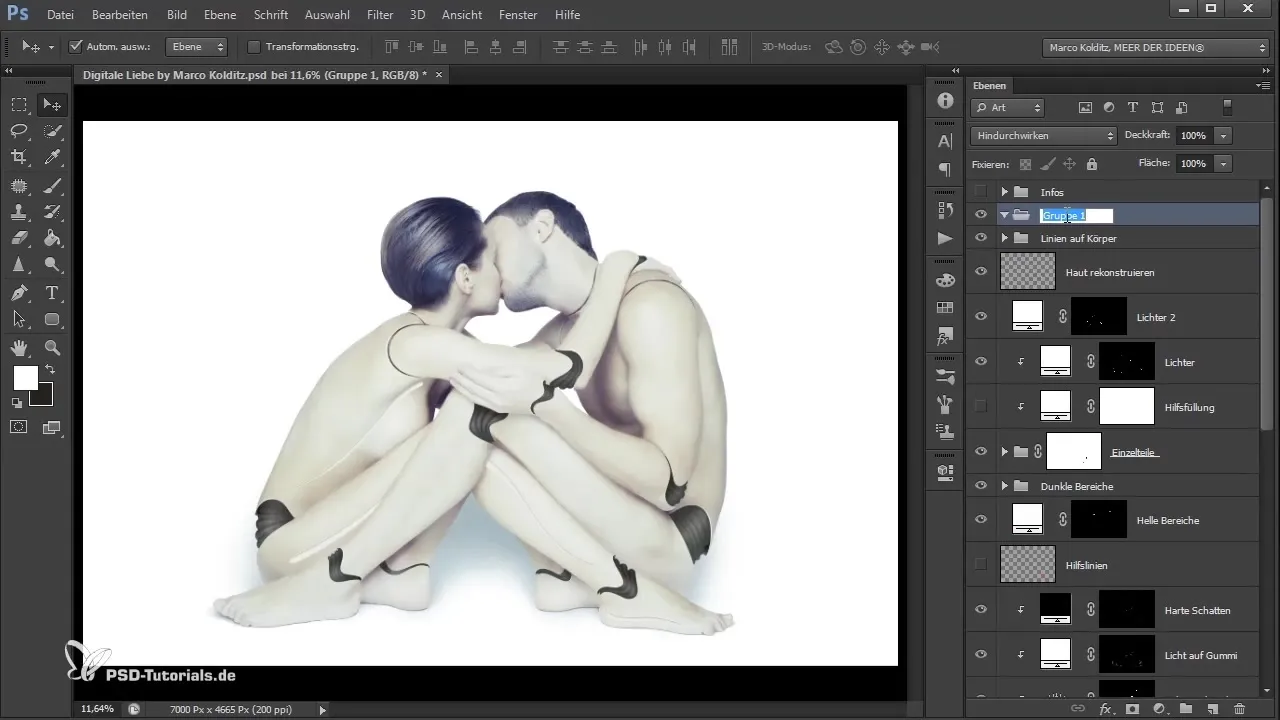
Pentru a ajusta mai departe strălucirea, alternează între culoarea de prim-plan și cea de fundal pentru a obține efecte diferite. În special în zonele mici ale fantei, ar trebui să lucrezi cu o opacitate redusă, astfel încât lumina să nu devină prea dominantă. Aici pensula poate fi setată și puțin mai mare pentru a estompa contururile armonios.
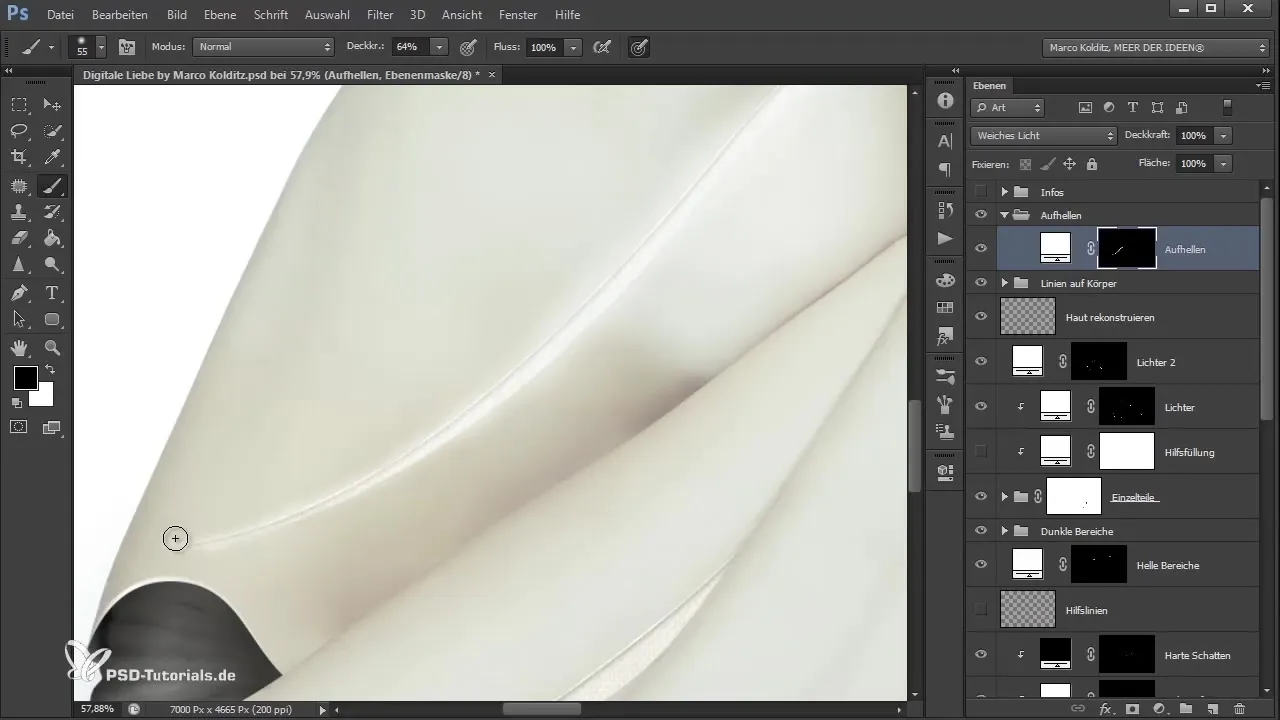
Când ești mulțumit de primul rezultat, creează o nouă suprafață de culoare ca strat de ajustare în alb și inversează masca. Denumește acest strat „Accente”. Lucrează acum cu o pensulă moale mai mică pentru a stabili accente precise. Este important ca aceste accente să nu fie distribuite uniform, ci să apară mai degrabă punctual, astfel încât să pară realiste.
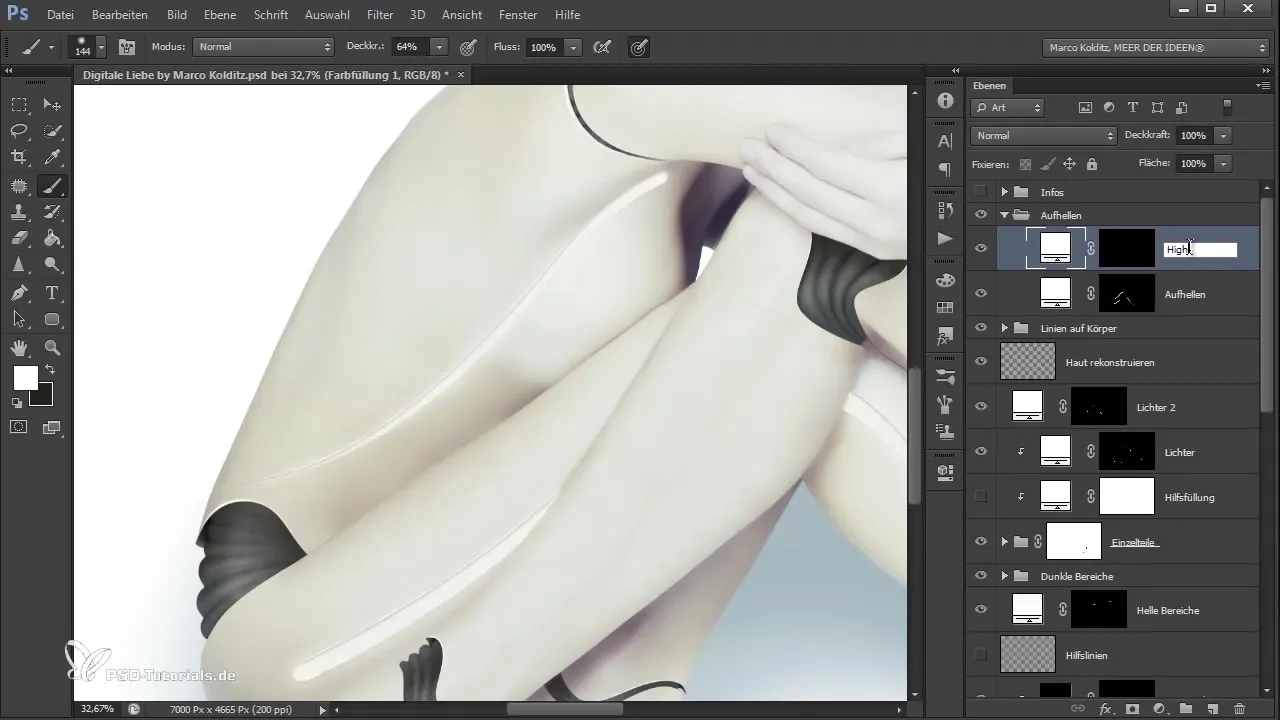
În timp ce implementezi elementul de accent, fii atent la detalii. Lasă accentele de lumină să strălucească mai mult doar în anumite zone pentru a crea un contrast frumos, fără a îngreuna compoziția generală. Folosește această ocazie pentru a oferi imaginii mai multă profunzime și interes.
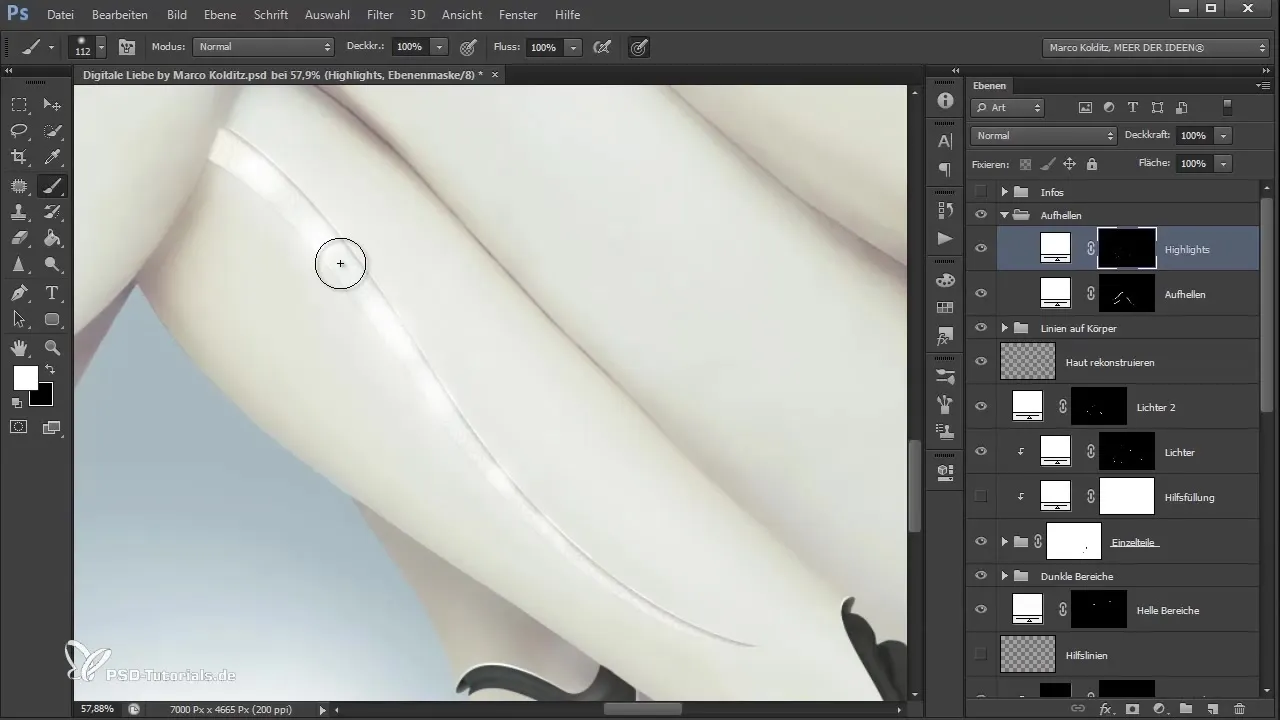
Pentru a adăuga lumină suplimentară, creează din nou o suprafață albă de culoare, denumește-o „Aură de lumină” și pictează cu atenție cu o pensulă moale în jurul contururilor cuplului. Scopul este de a crea o aură de lumină blândă care să pună protagoniștii în centrul atenției și să integreze în același timp fundalul luminos în mod armonios.
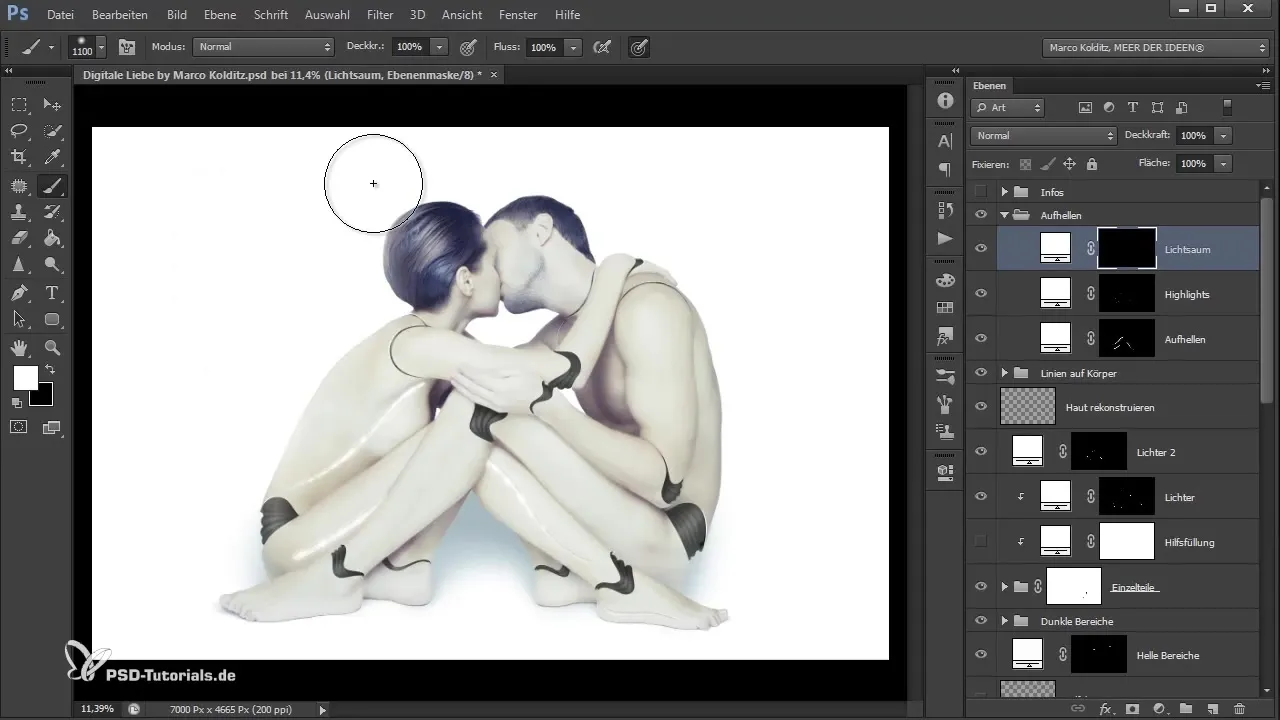
Apoi, este necesar un alt grup pentru ajustarea culorii. Creează o suprafață de culoare, de data aceasta într-un portocaliu-cărămidă cald. Setează-l pe modul „Lumină moale” cu o opacitate de 50%. La această ajustare, vei observa că întreaga atmosferă a imaginii devine mai moale și mai caldă.
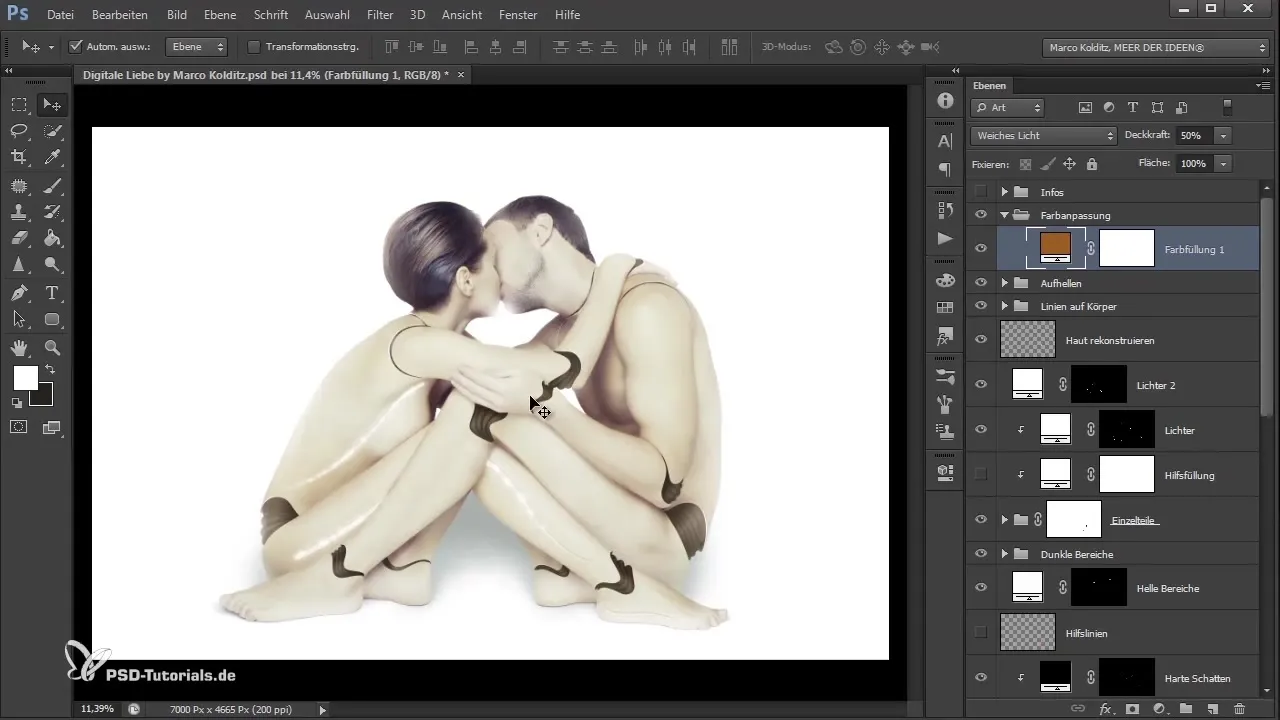
Pentru a te asigura că ajustările tonalității au un aspect unitar, acum creează un strat de ajustare pentru ton și saturare. Aici poți ajusta cu precizie tonurile din tonurile medii. De exemplu, cu ajustări ușoare în umbre și lumini, crește atracția vizuală.
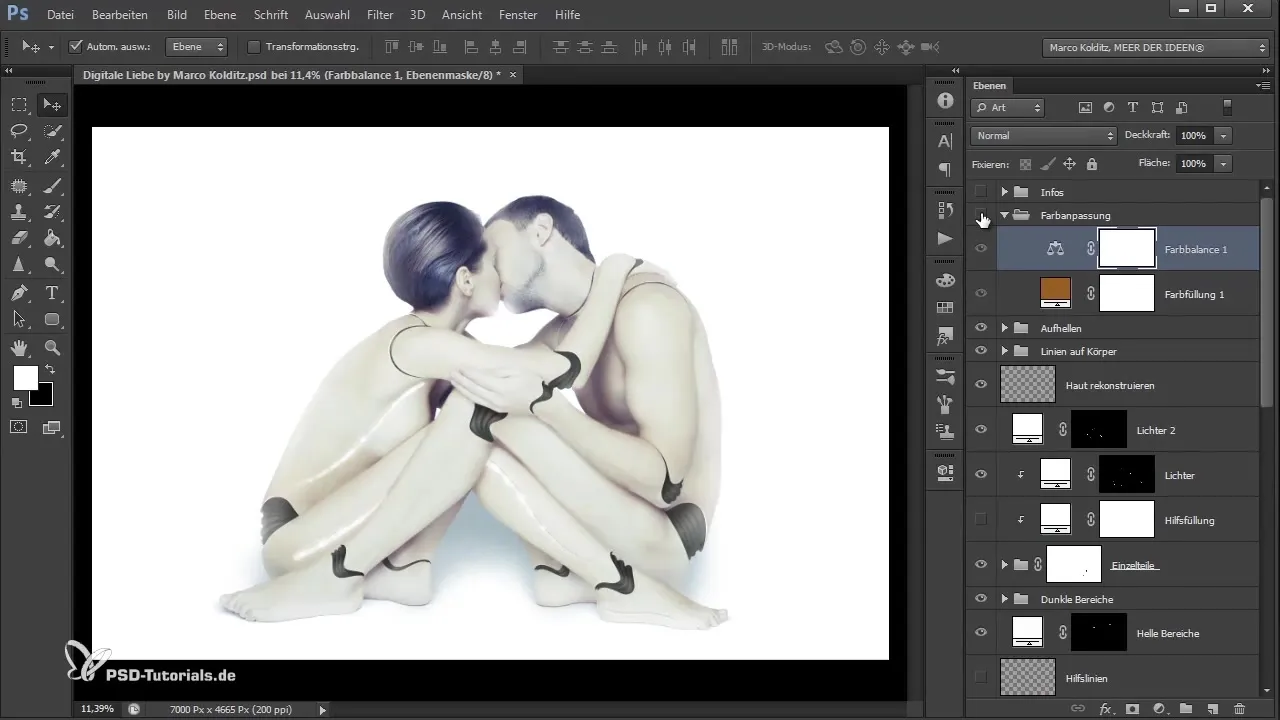
Finisările finale sunt adesea cele mai decisive. Dacă îți place rezultatul, poți activa sau dezactiva vizibilitatea ajustărilor de culoare pentru a compara cum arăta imaginea înainte și după. Diferența ar trebui să fie clar vizibilă.
Cu aceste ultime ajustări ai ajuns la finalul pașilor. Testează diferite combinații cu ajustările până când atingi efectul dorit.
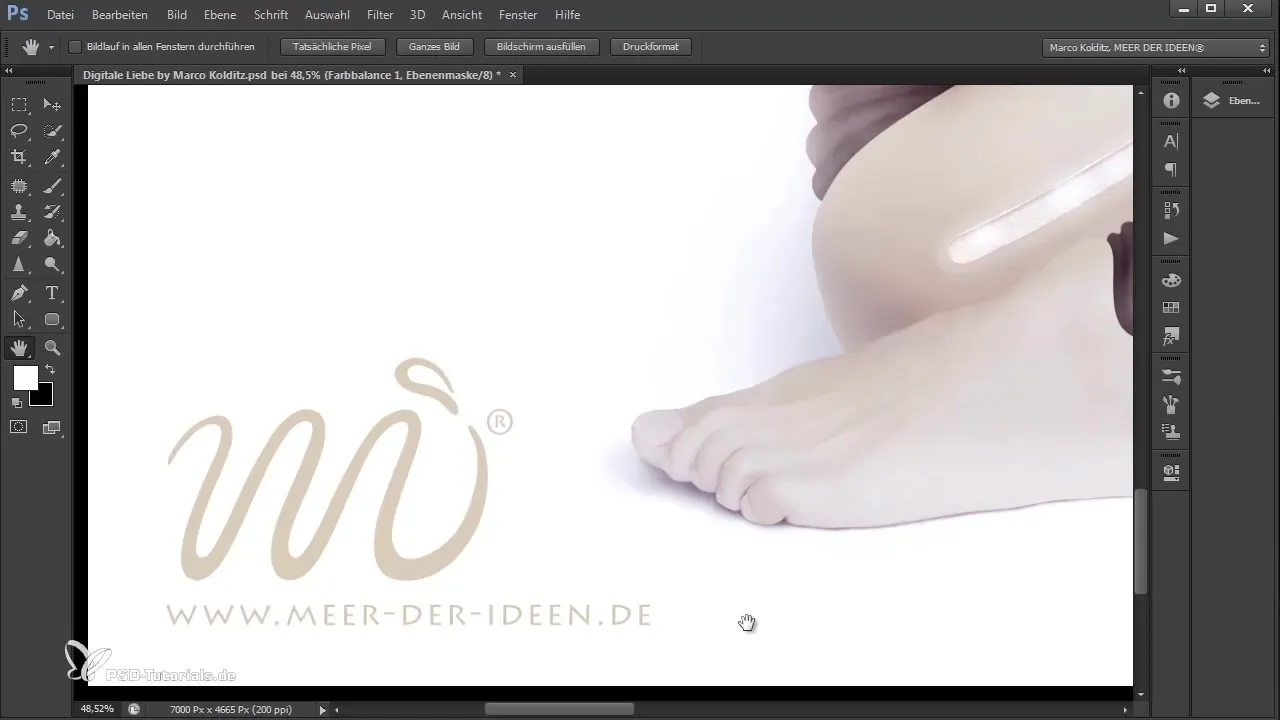
Rezumat
În această instrucțiune, ai învățat cum să eliberezi potențialul emoțional al compoziției tale digitale prin stabilirea unor accente strălucitoare, efecte de aură de lumină și ajustări precise de culoare. Fiecare detaliu contează pentru a crea o imagine armonioasă și atrăgătoare vizual.
Întrebări frecvente
Cum creez linii strălucitoare în Photoshop?Folosește o suprafață albă de culoare și lucrează cu o pensulă moale în modul „Lumină moale”.
Cum pot să adaug accente în compoziția mea?Creează o nouă suprafață de culoare, inversează masca și pictează punctual cu o pensulă moale.
Ce efecte are modul „Lumină moale”?Aceasta asigură că culorile și luminozitatea ulterioare sunt integrate armonios și delicat în imagine.
Cum pot ajusta tonalitatea și saturația?Folosește stratul de ajustare pentru ton/saturare și ajustează valorile pentru umbre și lumini în mod specific.
Pot crea multiple efecte de aură de lumină?Da, poți crea și combina mai multe straturi de aură de lumină pentru a genera diferite intensități de lumină.


